サブタイトル:「mer2のマイノリティ・レポート(笑)」 --- 最近忍者ブログの仕様が変わったようで、一部の画像が見えなくなってますが、画像のURLコピペで見られます。(どうしよう困ったな) --- ご用件など、ございましたらtwitterまでどうぞ。
今迄「デュアルディスレイ環境でのページフリッピングに対応していない」という理由からStereoscopic Playerは対象外としていたのですが、実はStereoscopic Playerを使うとかなり手順が簡単になる事が判明してしてしまいまいた。これは紹介しない訳にはいきません。赤青メガネやZALMANモニターな方にお勧めです。
UScreenCapture
わかりづらいので直リン。
Stereoscopic Player
未レジストなStereoscopic Playerは5分間の時間制限が付きますが、YouTube動画を見る分にはほとんど問題無いでしょう。(キャプチャーデバイスにも制限付いてるのかな?)
このプログラム
名前はまだ無い。ここではフロントエンドと呼んでおこう。(無保証。自己責任でご使用下さい。)
フロントエンドの使い方など:
・ 実行したら「ADJUST」をクリック。
・ 赤いフレームをマウスで動かして範囲指定
・ A,D,Sキーとカーソルキーで微調整。
・ 範囲指定が完了したら、「Set USC」クリックでUScreenCaptureに登録。
・ 範囲指定をやり直すには、もう一度「ADJUST」をクリック。
・ 登録しないで範囲指定から抜けるには、「ADJUST」をクリック。
・ 「LOAD」「SAVE」は機能してません。
・ 「Set SVP」は動作がいまいちなので、ちょっと保留。でもステレオムービープレーヤーを使った場合は時間制限無しになります。詳しい事はこちらを参照。
おまけ機能:
・ 「ADJUST」中にCキーを押すと、選択範囲をクリップボードにコピーします。これとの併用がお勧め。
・ 「ADJUST」中に右クリックすると、赤いフレームの下を操作可能。範囲指定に戻るには「ADJUST」をクリック。
準備:
・ Stereoscopic PlayerとUScreenCaptureをインストール。
08/10/04追記:
標準インストール環境に合わせたStereoscopic Playerのショートカットを追加しておきました。以下の手順が不要になると思います。
・ Stereoscopic Playerのショートカットを作る。
デスクトップ上で、
右クリック -> 新規作成 -> ショートカット
項目の場所は、標準インストールならば
"C:\Program Files\Stereoscopic Player\StereoPlayer.exe"
となります。
・ 作成したショートカットを編集。
ショートカットのアイコン上で、
右クリック -> プロパティ
ショートカットタブ内の「リンク先」に以下を追加
-drv:"UScreenCapture" -il:SideBySideRF -ihw -fp
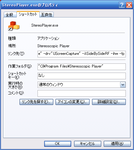 こんなふう。
こんなふう。
・ 「OK」をクリック。
このショートカットを実行するだけで、いきなりStereoscopic Player上でUScreenCaptureの画面が表示されるようになります。
・ 更に「リンク先」に以下を追加するとモアベター。
-ol:OptAnaRC
>赤青メガネの場合。
-ol:InterlacedRT
or
-ol:InterlacedLT
>ZALMANモニターの場合。(持ってないのでどっちが正解か分かりません。誰か教
えて。)
詳しくはこちらを参照。
実行手順:
・ YouTubeなりなんなりのステレオ動画を表示する。これとか。
・ フロントエンドを実行して、キャプチャー範囲を指定。
・ Stereoscopic Playerのショートカットを実行。
1280x1024のモニターで、このくらいまでいけます。
赤青メガネ
マイクロポール
ハーフサイズなサイドバイサイド動画もいけます。
こんなふう。(こちらを使用。)
ハーフサイズの場合の設定は、
ファイル -> アスペクト比 -> 既定値
でいいみたいです。(Alt+[Z -> M -> Y])
ちなみに横50%縮小なフルスクリーンタイプの設定は
ファイル -> アスペクト比 -> 既定値、Half Width
です。(Alt+[Z -> M -> H])
ちょっぴり便利な応用法。
YouTube(等)に有るサイドバイサイド動画のリンク
液晶シャッター方式やHMDな方はこの方法でいけますが、かなり面倒です。なんとかしたいと思ってます。必要なもの:
裸眼交差法な方はYouTube 3D Playerを使って、こんなふうでいける…と思ったんだけど、上手くいかない。なんで?
なんのかんの言って、動画をダウンロードして、ステレオムービープレーヤーやStereoscopic Playerで見るのがいちばん確実かも。ちょっと面倒だけど。
UScreenCapture
わかりづらいので直リン。
Stereoscopic Player
未レジストなStereoscopic Playerは5分間の時間制限が付きますが、YouTube動画を見る分にはほとんど問題無いでしょう。(キャプチャーデバイスにも制限付いてるのかな?)
このプログラム
名前はまだ無い。ここではフロントエンドと呼んでおこう。(無保証。自己責任でご使用下さい。)
フロントエンドの使い方など:
・ 実行したら「ADJUST」をクリック。
・ 赤いフレームをマウスで動かして範囲指定
・ A,D,Sキーとカーソルキーで微調整。
・ 範囲指定が完了したら、「Set USC」クリックでUScreenCaptureに登録。
・ 範囲指定をやり直すには、もう一度「ADJUST」をクリック。
・ 登録しないで範囲指定から抜けるには、「ADJUST」をクリック。
・ 「LOAD」「SAVE」は機能してません。
・ 「Set SVP」は動作がいまいちなので、ちょっと保留。でもステレオムービープレーヤーを使った場合は時間制限無しになります。詳しい事はこちらを参照。
おまけ機能:
・ 「ADJUST」中にCキーを押すと、選択範囲をクリップボードにコピーします。これとの併用がお勧め。
・ 「ADJUST」中に右クリックすると、赤いフレームの下を操作可能。範囲指定に戻るには「ADJUST」をクリック。
準備:
・ Stereoscopic PlayerとUScreenCaptureをインストール。
08/10/04追記:
標準インストール環境に合わせたStereoscopic Playerのショートカットを追加しておきました。以下の手順が不要になると思います。
・ Stereoscopic Playerのショートカットを作る。
デスクトップ上で、
右クリック -> 新規作成 -> ショートカット
項目の場所は、標準インストールならば
"C:\Program Files\Stereoscopic Player\StereoPlayer.exe"
となります。
・ 作成したショートカットを編集。
ショートカットのアイコン上で、
右クリック -> プロパティ
ショートカットタブ内の「リンク先」に以下を追加
-drv:"UScreenCapture" -il:SideBySideRF -ihw -fp
・ 「OK」をクリック。
このショートカットを実行するだけで、いきなりStereoscopic Player上でUScreenCaptureの画面が表示されるようになります。
・ 更に「リンク先」に以下を追加するとモアベター。
-ol:OptAnaRC
>赤青メガネの場合。
-ol:InterlacedRT
or
-ol:InterlacedLT
>ZALMANモニターの場合。(持ってないのでどっちが正解か分かりません。誰か教
えて。)
詳しくはこちらを参照。
実行手順:
・ YouTubeなりなんなりのステレオ動画を表示する。これとか。
・ フロントエンドを実行して、キャプチャー範囲を指定。
・ Stereoscopic Playerのショートカットを実行。
これだけです。簡単でしょ。
1280x1024のモニターで、このくらいまでいけます。
赤青メガネ
マイクロポール
ハーフサイズなサイドバイサイド動画もいけます。
こんなふう。(こちらを使用。)
ハーフサイズの場合の設定は、
ファイル -> アスペクト比 -> 既定値
でいいみたいです。(Alt+[Z -> M -> Y])
ちなみに横50%縮小なフルスクリーンタイプの設定は
ファイル -> アスペクト比 -> 既定値、Half Width
です。(Alt+[Z -> M -> H])
ちょっぴり便利な応用法。
YouTube(等)に有るサイドバイサイド動画のリンク
PR
この記事にコメントする
You Tube サイドバイサイド映像
You Tubeのサイドバイサイドをフルスクリーンにすると画面の一番したの部分に音声調節等のバーが現れますが、このバーを消す方法はないでしょうか?このサイドバイサイド映像をHYUNDAI TVに表示して、インターレースに変換すれば立体で見えるのかな?
Re:You Tube サイドバイサイド映像
多分YouTube APIを使えばコントロールバーを消せます。その状態でフルスクリーンもできるんじゃないかな。
んで、これも多分だけどE465Sならサイドバイサイドの状態でそのまま立体視できるのでは。
全部推測です。ごめんなさい。
んで、これも多分だけどE465Sならサイドバイサイドの状態でそのまま立体視できるのでは。
全部推測です。ごめんなさい。
Re:ソニー3DTV
今のところ、そういった情報は無いですね。どうなんだろ。
Inter bee 2008のことはおととい知りました。あーん行きたいよー。
Inter bee 2008のことはおととい知りました。あーん行きたいよー。
コメントにダブル(トリプル?)で乗っかり
>You Tubeサイドバイサイド映像
J様はHUNDAI TVをお持ちなのですか?パソコン画面もそれに映せる環境なのですか?
パソコンのインタレース画像がHUNDAI TVで立体視できるかは、自分も興味あります。現実的には1440×1080サイドバイサイド画像をBlu-rayに焼いて、コンバーターを通して再生すれば可能だと思いますが、自分はHUNDAI TV持っていないので分かりません・・・。
>ソニー3DTV&3Dプロジェクター
3DTVは分かりませんが、ソニーの40万円クラス以上のプロジェクターは120Hz稼動もありますからすから、市販の液晶シャッターと組み合わせれば、かなり快適な立体視聴が可能でしょうね。
J様はHUNDAI TVをお持ちなのですか?パソコン画面もそれに映せる環境なのですか?
パソコンのインタレース画像がHUNDAI TVで立体視できるかは、自分も興味あります。現実的には1440×1080サイドバイサイド画像をBlu-rayに焼いて、コンバーターを通して再生すれば可能だと思いますが、自分はHUNDAI TV持っていないので分かりません・・・。
>ソニー3DTV&3Dプロジェクター
3DTVは分かりませんが、ソニーの40万円クラス以上のプロジェクターは120Hz稼動もありますからすから、市販の液晶シャッターと組み合わせれば、かなり快適な立体視聴が可能でしょうね。
InterBEE
ソニーの3DTVですか。Philwebの記事には何もないですね。まぁ、InterBEEの場合、そもそも一般人向けではないのですが、近くのホテルなどで、特に大事な顧客に限って見せるスイート展示もありますから、そっちに出てる可能性も考えられますね。
たしか、IBCの時にも、SONYが3DTVを出展したという噂は聞いたことがあります。でもまぁプロ用ですから、ここは一つ、矢沢サンに「世界のSONYの3DTV、いっちょ頼むぜ」と言ってもらいたいものです。
たしか、IBCの時にも、SONYが3DTVを出展したという噂は聞いたことがあります。でもまぁプロ用ですから、ここは一つ、矢沢サンに「世界のSONYの3DTV、いっちょ頼むぜ」と言ってもらいたいものです。
Re:InterBEE
うわ、時間が無いのでまとめてお返事。
いけいけソニー、がんばれソニー。
いけいけソニー、がんばれソニー。
最新記事
(04/20)
(11/21)
(01/01)
(06/12)
(06/12)
(05/29)
(05/22)
(05/21)
(12/25)
(12/20)
最新コメント
[08/27 BernardSr]
[08/27 BernardSr]
[08/27 BernardSr]
[12/29 GroverIcow]
[12/26 gayenKinesl]
[12/25 gayenKincfv]
[12/25 geRoesonokp]
[12/24 geRoesonmxu]
[06/30 LindsayDom]
[06/24 Ayukupim]
[06/22 francinerj2]
[06/21 Karsewis]
[06/17 Porsulik]
[06/16 Porsulik]
[06/16 Porsulik]
[06/16 Amimior]
[06/15 WilfordMof]
[06/11 lakeishatb1]
[06/04 Mathewlomi]
[05/31 tiopomWarriorvrp]
[05/31 Lasdumor]
[05/29 Aredorer]
[05/27 IMPUCKICT]
[05/26 Asosans]
[05/24 RaymondZice]
カテゴリー
リンク
アーカイブ
アクセス解析
カウンター
カレンダー
| 10 | 2025/11 | 12 |
| S | M | T | W | T | F | S |
|---|---|---|---|---|---|---|
| 1 | ||||||
| 2 | 3 | 4 | 5 | 6 | 7 | 8 |
| 9 | 10 | 11 | 12 | 13 | 14 | 15 |
| 16 | 17 | 18 | 19 | 20 | 21 | 22 |
| 23 | 24 | 25 | 26 | 27 | 28 | 29 |
| 30 |
プロフィール
HN:
mer2
性別:
男性
趣味:
野良猫の餌付け
